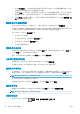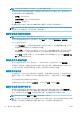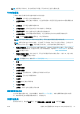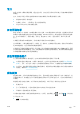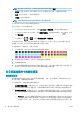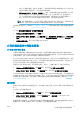HP DesignJet Z2600 Z5600 PostScript Printer-User Guide
完成了此类颜色管理。在任意一种情况下,您都要选择用作默认值的配置文件(在作业没有
指定任何配置文件的情况下)以及要应用的渲染意向。
–
非 PostScript(PCL3、HP-GL/2、CALS/G4): 使用一组存储的颜色表进行颜色管理。此方法不
使用 ICC 配置文件。此方法的功能比替代方法略少一些,但它更简单一些,速度也更快一
些,而且使用标准 HP 纸张类型即可获得较好的效果。当您通过嵌入式 Web 服务器将一个
PCL3、HP-GL/2 或 CALS/G4 文件直接发送到打印机时,会执行这种色彩管理。
注:使用存储的颜色表,打印机只能将以下颜色空间转换为自己的颜色空间:如果使用的是
Windows,则为 Adobe RGB 和 sRGB;如果使用的是 Mac OS,则为 Adobe RGB。
建议咨询 HP 支持中心(请参阅第 158 页的 HP 支持中心)以了解如何使用特定应用程序的颜色管理选
项。
为了选择应用程序管理的颜色或打印机管理的颜色:
●
在 Windows 驱动程序对话框中: 选择颜色标签。
●
在 Mac OS X 的“打印”对话框中: 选择颜色匹配面板。供应商匹配或打印机中对应于打印机色彩
管理模式。只有无法在应用程序打印对话框中选择应用程序色彩管理时,才应使用 ColorSync。
●
在某些应用程序中: 您可以在应用程序中进行此选择。
打印机驱动程序中的颜色管理
HP 专业 PANTONE 仿真
如果您在图像中使用了某种指定的 PANTONE 颜色,应用程序通常会将其发送到使用与该颜色相近的
CMYK 或 RGB 的打印机。但是应用程序没有考虑到打印机或纸张类型因素,它仅生成与原始 PANTONE 颜
色相近的颜色,这在不同的打印机和纸张上看起来会有所差异。
HP 专业 PANTONE 仿真由于考虑到了打印机和纸张类型的特性,因此可以打印出效果更好的作业。使用
给定的纸张类型在给定的打印机上打印时,打印结果尽可能地接近原始 PANTONE 颜色。该项技术专门
用于生成与印前处理人员手动设置的颜色相似的仿真。
要使用 HP 专业 PANTONE 仿真,您只要启用它即可。实际上,它在默认情况下一般处于启用状态。
●
在 Windows 驱动程序对话框中: 转到颜色标签,然后选择 HP 专业 PANTONE 仿真。
●
在 Mac OS X 的“打印”对话框中: 转到颜色选项面板,然后选择 HP 专业 PANTONE 仿真。
也可以使用内嵌式 Web 服务器打印样品集,它呈现打印机生成的 PANTONE 颜色仿真,同时提供每种仿
真与原始 PANTONE 专色之间的色差 (ΔE) 测量值。因此,HP 专业 PANTONE 仿真不仅提供与打印机所能实
现的颜色最为匹配的仿真;而且还提供了仿真与原始专色的接近程度的明确信息。请参阅
第 73 页的
打印 PANTONE 样品集。
颜色仿真
您的打印机可以仿真其它设备的颜色行为:RGB 设备(例如显示器)和 CMYK 设备(例如印刷机和打印
机)。
可以用以下方法设置颜色仿真:
●
在 Windows 驱动程序对话框中: 选择颜色标签,然后选择打印机管理的颜色。
●
在 Mac OS X 的“打印”对话框中: 依次选择颜色匹配面板、打印机中。只有 Mac OS X 中的
PostScript 驱动程序支持颜色仿真。
要获得理想的仿真效果,打印机需要这些设备可以再现的颜色的规格。封装这些信息的标准方法在 ICC
配置文件中。作为解决方案的一部分,我们提供了不同设备最常用的标准。
ZHCN
打印机驱动程序中的颜色管理
71